Als je hier bent, wil je het misschien weten hoe BlackHole Mac te verwijderen. omdat jij dat wilt verwijder de app of stuurprogramma vanaf uw computer om meer ruimte te besparen. Of misschien wilt u het gewoon verwijderen om problemen op te lossen en het vervolgens opnieuw installeren.
Hier zullen we bespreken of BlackHole veilig is en hoe je het zowel handmatig als automatisch van je Mac-computer kunt verwijderen.
Inhoud: Deel 1. Is de Blackhole-app veilig voor Mac?Deel 2. Hoe BlackHole handmatig van Mac verwijderen?Deel 3. Hoe BlackHole op Mac volledig en gemakkelijk te verwijderen?Conclusie
Deel 1. Is de Blackhole-app veilig voor Mac?
Ja, BlackHole wordt over het algemeen als veilig voor Mac beschouwd. Het is een open-source virtueel audiostuurprogramma waarmee u audio zonder latentie tussen applicaties kunt routeren. Veel gebruikers in de audiogemeenschap, waaronder muzikanten en podcasters, gebruiken het vanwege de functionaliteit en flexibiliteit ervan. Zoals bij alle software, vooral open source, is het echter belangrijk om deze te downloaden van betrouwbare bronnen, zoals de officiële GitHub-pagina, om kwaadaardige versies te voorkomen. Zorg er altijd voor dat u de installatie-instructies volgt en de compatibiliteit met uw macOS-versie verifieert.
Deel 2. Hoe BlackHole handmatig van Mac verwijderen?
Hier zijn de stappen die u moet volgen om dit te doen verwijder BlackHole op Mac handmatig. Als je de genoemde app uit de officiële Mac App Store hebt geïnstalleerd, kun je de volgende stappen uitvoeren om ze te verwijderen:
- Bezoek de Activity Monitor en sluit alle processen en apps gerelateerd aan BlackHole.
- Druk in het Dock op het pictogram voor Launchpad. Zoek vervolgens het BlackHole-stuurprogrammapictogram, houd het lang ingedrukt of houd het lang ingedrukt totdat het trilt.
- Druk vervolgens op de verwijderknop om de app te verwijderen.
- Zoek nu de uninstaller-app van Black Hole. Er verschijnt een nieuw venster. Volg de aanwijzingen op het scherm om verwijder BlackHole met behulp van het verwijderprogramma.
- Ga vervolgens naar de map Applicaties en zoek de Black Hole-app of het stuurprogramma. Verplaats dit naar de prullenbak om BlackHole op Mac te verwijderen met uw beheerderswachtwoord.
- Leeg de prullenbak.
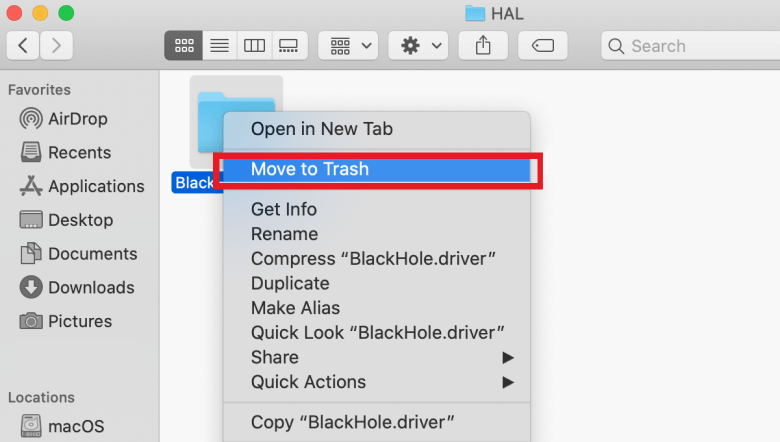
Dat is niet de volledige manier om BlackHole op Mac te verwijderen. Dat moet nog steeds zoek de overgebleven bestanden en verwijder ze. Om dat te doen, volgt u de onderstaande stappen voor het verwijderen van BlackHole op Mac:
- Druk op het menu Ga en vervolgens op Ga naar map.
- Klik in het nieuwe venster dat verschijnt op het zoekvak. Type
~/Libraryerin en klik vervolgens op de knop voor GO. - Bezoek de volgende submappen van de hoofdmap Bibliotheek hieronder:
-
Library/Application Support/ Library/Preferences/Library/Caches/
- Nu moet u in die submappen alle gegevens die aan Black Hole zijn gekoppeld, lokaliseren en verwijderen om BlackHole op de Mac volledig te verwijderen. Bekijk elke submap één voor één en zorg ervoor dat u niets mist.
- Leeg daarna de prullenbak. Vervolgens kunt u uw computer eenvoudig opnieuw opstarten.

Hoe BlackHole op Mac te verwijderen met behulp van Terminal
Afgezien van het handmatig verwijderen van het audiostuurprogramma van uw computer, kunt u ook de Terminal gebruiken om dit te doen. De stappen zijn heel gemakkelijk te volgen. Bekijk het hieronder:
- Ga naar de systeeminstellingen op uw Mac-computer.
- Zorg ervoor dat u in die systeeminstellingen audio-apparaten sluit en afsluit. Deze omvatten het sluiten van Sound en het sluiten van Audio MIDI Setup.
- Open nu de terminal.
- Nu moet u de map bezoeken waar het genoemde BlackHole-audiostuurprogramma wordt gevonden. Om dat te doen, typt u eenvoudig de volgende opdracht zonder de punt aan het einde:
cd /Library/Audio/Plug-Ins/HAL - Zorg er nu voor dat het audiostuurprogramma zich op die locatie bevindt. Om dubbel te controleren, zoekt u gewoon de map met de naam 'BlackHole.stuurprogramma' ls.
- Om BlackHole op Mac te verwijderen, moet u het genoemde stuurprogramma verwijderen. Het is noodzakelijk om te verwijderen 'BlackHoleXch.stuurprogramma', en om dat te doen, moet je de volgende opdrachten op je Terminal typen:
- OPDRACHT OM OUDERE BESTUURDERS TE VERWIJDEREN:
sudo rm -rf BlackHole.driver - OPDRACHT OM 16CH-STUURPROGRAMMAVERSIES TE VERWIJDEREN:
sudo rm -rf BlackHole16ch.driver - COMMANDO OM 2CH-STUURPROGRAMMAVERSIES TE VERWIJDEREN:
sudo rm –rf BlackHole2ch.driver
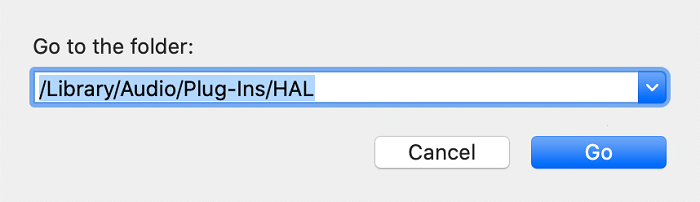
- Typ de opdracht:
sudo launchctl kickstart -kp system/com.apple.audio.coreaudiodom het hoofd- of kernstuurprogramma voor audio op uw Mac-computer opnieuw te starten. - Nu, kunt u bekijk je setup voor Audio MIDI of uw systeemvoorkeuren. Zorg ervoor dat het audiostuurprogramma voor BlackHole niet meer beschikbaar is.
Deel 3. Hoe BlackHole op Mac volledig en gemakkelijk te verwijderen?
U kunt ook gebruik maken van iMyMac PowerMyMac om apps en stuurprogramma's op uw computer te verwijderen. Deze professionele tool heeft veel functies waarmee je veel dingen op je Mac kunt doen.
Haar App-verwijderprogramma module wordt gebruikt om apps en alle bijbehorende gegevens verwijderen volledige verwijdering uit te voeren.
Als je het moeilijk vindt om BlackHole handmatig te verwijderen op Mac, probeer dan gratis de PowerMyMac dat zal je absoluut helpen! Je kunt het ook gebruiken om die moeilijk te verwijderen apps te verwijderen zoals iTunes, Roblox, Avast, enz.
Hier zijn de stappen voor het eenvoudig en automatisch verwijderen van BlackHole op de Mac:
- Download, installeer en start de PowerMyMac-app op uw computer.
- Eenmaal geopend, klik op de App-verwijderprogramma module op het linkerpaneel. Klik vervolgens op de SCAN knop in het midden.
- Selecteer in de lijst die verschijnt de Bestuurder zwart gat. Zorg ervoor dat alle gerelateerde gegevens ook zijn geselecteerd.
- Klik vervolgens op de CLEAN knop.
- Wacht tot het verwijderingsproces is voltooid. De tool stuurt een bevestiging. Zodra dat is gebeurd, kunt u PowerMyMac eenvoudig afsluiten. U kunt uw Mac-computer ook opnieuw opstarten als u dat wilt.
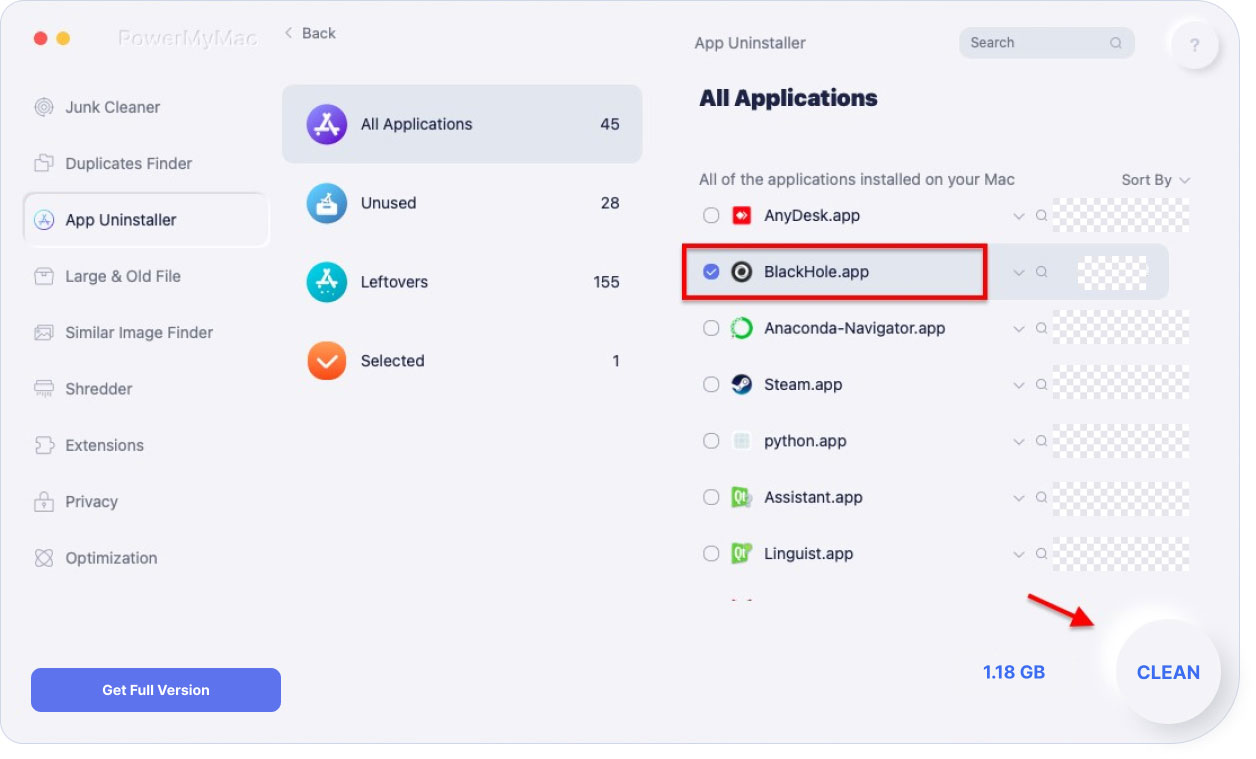
U kunt PowerMyMac gebruiken om uw Mac opschonen en optimaliseren! Naast het verwijderen van software, kan het ook veel ongewenste bestanden verwijderen, dubbele bestanden scannen en grote of oude bestanden, en je kunt de plug-ins van je Mac beheren om de Mac sneller te laten werken.
Conclusie
Deze gids heeft je geleerd hoe je BlackHole op Mac kunt verwijderen. We hebben u de handmatige methoden gegeven om de audiostuurprogramma's op uw Mac-computer te verwijderen. We hebben je zelfs geleerd hoe je dit moet doen met behulp van de Mac-terminal. Uiteraard worden deze methoden niet aanbevolen.
Uiteindelijk hebben we het over de tool gehad PowerMyMac waarmee u de app van uw computer kunt verwijderen door alle gegevens die aan BlackHole zijn gekoppeld te verwijderen. Bovendien kunt u het gebruiken om Mac-computers op te schonen en hun prestaties te optimaliseren.



